要删去硬盘中的游戏数据库,主要步骤包括:备份数据、卸载游戏、删除残留文件、清理注册表、检查硬盘空间。在这里,我们将详细介绍如何删除硬盘中的游戏数据库,以确保不会留下任何残留文件,并且硬盘空间得到最大程度的释放。
一、备份数据
在删除硬盘上的游戏数据库之前,首先要确保备份所有重要的数据。尤其是游戏存档和设置文件,这些文件通常会保存在游戏安装目录或者用户文档目录下。备份这些数据可以确保以后你可以恢复游戏进度,而不会从头开始。
备份的方法有很多,可以将文件复制到外部硬盘、云存储服务(如Google Drive、Dropbox等),或者其他存储设备。确保备份过程顺利完成后,再继续进行下一步操作。
二、卸载游戏
要删除游戏数据库的第一步是卸载游戏。 大多数游戏都有自带的卸载程序,也可以通过操作系统的控制面板进行卸载。
使用自带卸载程序: 大多数游戏在安装时都会在开始菜单或安装目录中创建一个卸载程序。你可以通过运行这个程序来卸载游戏。
通过控制面板卸载: 打开“控制面板”,选择“程序和功能”,找到你想要卸载的游戏,右键点击并选择“卸载”。
三、删除残留文件
即使通过卸载程序卸载了游戏,仍然可能会有一些残留文件留在硬盘上。这些残留文件可能占用大量硬盘空间,因此需要手动删除。
检查安装目录: 前往游戏的安装目录,通常位于C:Program Files或C:Program Files (x86)。如果有任何残留文件夹或文件,手动删除它们。
检查用户文档目录: 有些游戏会将存档和配置文件保存在用户文档目录中(通常是C:Users用户名Documents)。检查并删除相关的文件夹和文件。
四、清理注册表
要彻底删除游戏数据库,还需要清理注册表中的残留项。 注册表是Windows操作系统中的一个重要数据库,存储了许多系统和应用程序的设置。
使用注册表编辑器: 按下Windows键 + R,输入“regedit”,按回车键打开注册表编辑器。
查找相关项: 使用Ctrl + F搜索游戏的名称,找到并删除相关的注册表项。请注意,修改注册表有一定的风险,请确保备份注册表或者仅删除你确定无误的项。
五、检查硬盘空间
在完成上述步骤后,最后一步是检查硬盘空间,确保游戏数据库已经完全删除。
硬盘清理: 使用Windows自带的磁盘清理工具(Disk Cleanup),可以清理掉临时文件、系统缓存等无用文件,进一步释放硬盘空间。
第三方工具: 使用第三方工具如CCleaner,可以更彻底地扫描和清理硬盘上的垃圾文件。
通过以上步骤,你可以彻底删除硬盘中的游戏数据库,确保没有残留文件,并最大程度地释放硬盘空间。
一、备份数据
备份数据是删除硬盘游戏数据库的第一步,也是非常重要的一步。无论你是想要重新安装游戏、更新游戏版本,还是彻底删除游戏,确保重要数据的安全都是至关重要的。
1. 游戏存档备份
游戏存档文件通常包含了玩家的游戏进度、成就和设置等信息。如果不想失去这些重要数据,备份存档文件是必须的。存档文件通常保存在以下目录:
游戏安装目录:有些游戏会将存档文件直接保存在安装目录中。
用户文档目录:大多数现代游戏会将存档文件保存在用户文档目录中,通常位于C:Users用户名Documents。
特定存档目录:有些游戏会在用户目录下创建特定的存档文件夹,如C:Users用户名AppDataLocal或C:Users用户名AppDataRoaming。
找到这些存档文件后,将它们复制到一个安全的位置,比如外部硬盘、云存储服务等。
2. 游戏设置备份
除了游戏存档,游戏设置文件也需要备份。这些文件通常包含了游戏的图形设置、控制设置等信息。设置文件通常与存档文件保存在同一目录中,或者在游戏安装目录下的config文件夹中。
备份这些设置文件可以确保在重新安装游戏后,恢复之前的设置,而不需要重新进行配置。
二、卸载游戏
卸载游戏是删除游戏数据库的重要一步。大多数游戏都有自带的卸载程序,也可以通过操作系统的控制面板进行卸载。
1. 使用自带卸载程序
大多数游戏在安装时都会在开始菜单或安装目录中创建一个卸载程序。你可以通过运行这个程序来卸载游戏。
找到卸载程序: 前往开始菜单,找到游戏的文件夹,通常会有一个名为“卸载游戏”或“Uninstall”的程序。
运行卸载程序: 双击卸载程序,按照提示进行卸载。
2. 通过控制面板卸载
另一种卸载游戏的方法是通过操作系统的控制面板。
打开控制面板: 按下Windows键,输入“控制面板”,按回车键打开。
选择程序和功能: 在控制面板中,选择“程序和功能”。
找到游戏并卸载: 在列表中找到你想要卸载的游戏,右键点击并选择“卸载”。
三、删除残留文件
即使通过卸载程序卸载了游戏,仍然可能会有一些残留文件留在硬盘上。这些残留文件可能占用大量硬盘空间,因此需要手动删除。
1. 检查安装目录
前往游戏的安装目录,通常位于C:Program Files或C:Program Files (x86)。如果有任何残留文件夹或文件,手动删除它们。
打开文件资源管理器: 按下Windows键 + E,打开文件资源管理器。
前往安装目录: 导航到C:Program Files或C:Program Files (x86),找到游戏的安装目录。
删除残留文件: 如果有任何残留文件夹或文件,右键点击并选择“删除”。
2. 检查用户文档目录
有些游戏会将存档和配置文件保存在用户文档目录中(通常是C:Users用户名Documents)。检查并删除相关的文件夹和文件。
导航到用户文档目录: 打开文件资源管理器,前往C:Users用户名Documents。
找到并删除相关文件: 找到游戏相关的文件夹和文件,右键点击并选择“删除”。
四、清理注册表
要彻底删除游戏数据库,还需要清理注册表中的残留项。注册表是Windows操作系统中的一个重要数据库,存储了许多系统和应用程序的设置。
1. 使用注册表编辑器
按下Windows键 + R,输入“regedit”,按回车键打开注册表编辑器。
打开注册表编辑器: 按下Windows键 + R,输入“regedit”,按回车键打开注册表编辑器。
备份注册表: 在进行任何修改之前,建议先备份注册表。点击“文件”菜单,选择“导出”,选择一个保存位置并输入文件名,然后点击“保存”。
2. 查找相关项
使用Ctrl + F搜索游戏的名称,找到并删除相关的注册表项。请注意,修改注册表有一定的风险,请确保备份注册表或者仅删除你确定无误的项。
查找游戏相关项: 按下Ctrl + F,输入游戏的名称,点击“查找下一个”。
删除相关项: 找到与游戏相关的注册表项后,右键点击并选择“删除”。
五、检查硬盘空间
在完成上述步骤后,最后一步是检查硬盘空间,确保游戏数据库已经完全删除。
1. 硬盘清理
使用Windows自带的磁盘清理工具(Disk Cleanup),可以清理掉临时文件、系统缓存等无用文件,进一步释放硬盘空间。
打开磁盘清理工具: 按下Windows键,输入“磁盘清理”,按回车键打开。
选择要清理的驱动器: 选择要清理的驱动器(通常是C:),点击“确定”。
选择要删除的文件: 勾选要删除的文件类型,点击“确定”。
2. 第三方工具
使用第三方工具如CCleaner,可以更彻底地扫描和清理硬盘上的垃圾文件。
下载并安装CCleaner: 前往CCleaner官方网站,下载并安装CCleaner。
运行CCleaner: 打开CCleaner,选择“Cleaner”选项卡,点击“分析”按钮。
清理垃圾文件: 等待分析完成后,点击“运行清理”按钮,删除垃圾文件。
通过以上步骤,你可以彻底删除硬盘中的游戏数据库,确保没有残留文件,并最大程度地释放硬盘空间。
相关问答FAQs:
1. 为什么我要删除硬盘游戏数据库?
删除硬盘游戏数据库可能是因为你想要清理硬盘空间,或者重新安装游戏数据库以解决一些问题。
2. 如何备份硬盘游戏数据库?
在删除硬盘游戏数据库之前,建议先进行备份以防止数据丢失。你可以通过导出游戏数据库文件到外部存储设备,或者使用特定的备份软件来创建一个完整的备份。
3. 如何安全地删除硬盘游戏数据库?
删除硬盘游戏数据库时,你可以采取以下步骤来确保安全性:
在删除之前,先关闭所有与数据库相关的程序和服务。
确保你有管理员权限,并使用合适的工具或命令来删除数据库文件。
在删除之前,最好先备份数据库以防止意外情况发生。
还可以使用专门的数据库管理软件来删除游戏数据库,这样可以更加安全和可靠。
原创文章,作者:Edit2,如若转载,请注明出处:https://docs.pingcode.com/baike/1826465